百度网盘怎么取消用户激励计划 百度网盘如何关闭用户激励计划
更新时间:2023-10-26 11:16:36作者:run
百度网盘作为一款备受欢迎的云存储服务平台,为了吸引更多用户参与,推出了用户激励计划,让用户能够通过分享和邀请好友获得更多的云存储空间,那么百度网盘怎么取消用户激励计划呢?让我们一起来看看百度网盘如何关闭用户激励计划吧!
百度网盘退出用户激励计划的方法:
1、打开百度网盘,点击页面右上角图标,选择设置。
2、打开设置窗口后,点击左侧的传输。
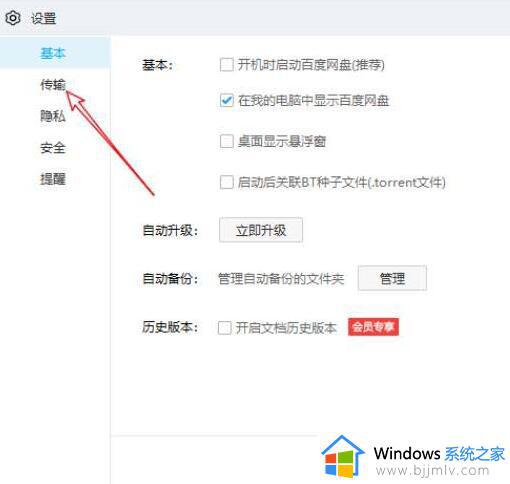
3、打开传输设置后,点击高级设置。
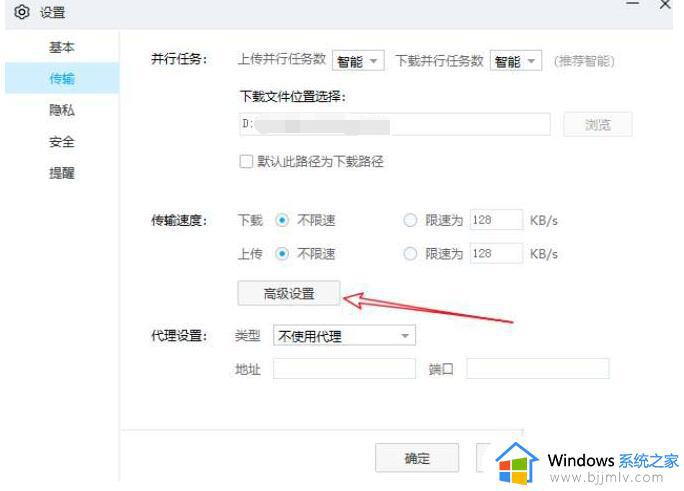
4、打开高级设置后,即可看到当前已加入用户激励计划。
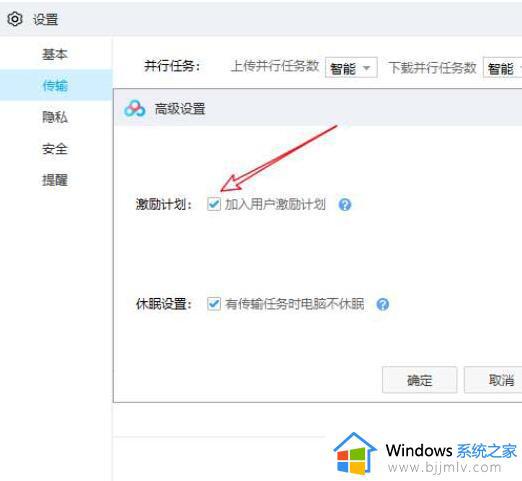
5、取消勾选后,点击确定即可关闭用户激励计划。
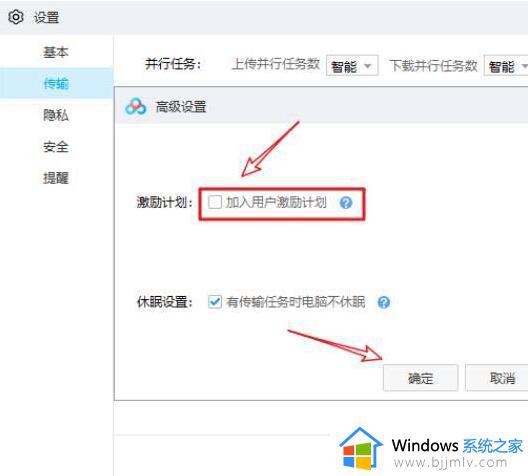
以上就是百度网盘怎么取消用户激励计划的全部内容,还有不清楚的用户就可以参考一下小编的步骤进行操作,希望能够对大家有所帮助。
百度网盘怎么取消用户激励计划 百度网盘如何关闭用户激励计划相关教程
- 百度网盘怎么关闭用户激励计划 百度网盘关闭用户激励计划设置方法
- 百度网盘会员免费领取最新 百度网盘svip激活码2024
- 百度网盘自动登录怎么关 百度网盘自动登录的取消方法
- 斑马进度计划软件怎么用 斑马进度计划软件使用步骤
- 百度网盘如何关闭同步空间 百度网盘怎么关闭同步空间
- 百度网盘怎么用 如何使用百度网盘
- 百度网盘种子怎么用 百度网盘如何用种子下载
- 最新百度网盘会员免费领取激活码 百度网盘会员激活码大全免费领取2024
- 百度网盘广告推送怎么关 百度网盘关闭广告推送的步骤
- 百度网盘怎么用加速券 百度网盘使用加速券的方法
- 惠普新电脑只有c盘没有d盘怎么办 惠普电脑只有一个C盘,如何分D盘
- 惠普电脑无法启动windows怎么办?惠普电脑无法启动系统如何 处理
- host在哪个文件夹里面 电脑hosts文件夹位置介绍
- word目录怎么生成 word目录自动生成步骤
- 惠普键盘win键怎么解锁 惠普键盘win键锁了按什么解锁
- 火绒驱动版本不匹配重启没用怎么办 火绒驱动版本不匹配重启依旧不匹配如何处理
电脑教程推荐
win10系统推荐